在进行团队项目开发的过程当中,源代码版本控制是不可缺少的部分,我目前用过的代码版本控制工具就两个,Visual Source Safe和CVS,呃,准确来说,CVS是昨天才开始用的。
本来,我是一直用着VSS的,比较方便,直接集成在VSS里面,但是目前在写的XBS是ASP的,Visual Studio里没有ASP的项目,不像PHP可以有个vs.php,所以比较麻烦,一直用EditPlus来写XBS。前两天因为一个项目用PHP的,又想到了Eclipse有个PDT的,就去下了个已经配置好的开发PHP的Eclipse IDE,然后想要弄个代码版本控制工具,就想到了CVS这个开源界鼎鼎有名的东西,立马上网去搜,找到了for Windows的版本:cvsnt。
cvsnt是cvs Windows版本的服务端程序,提供基于 TCP/IP 协议的 CVS 服务,可以在http://www.cvsnt.org/下载到。找到了服务器程序后,找了几天篇教程,就开始配置CVS服务器。
准备工作
从http://www.cvsnt.org/下载cvsnt,我下载的版本是2.5.04。
安装cvsnt
直接双击运行cvsnt安装文件,安装过程中可以选择以经典、自定义和完全三种方式安装,在自定义方式中可以选择安装路径。安装完成后,在控制面板里出现一个CVSNT Server的项目,图标是一条鱼~~
配置cvsnt
安装完成cvsnt后,就可以从控制面板中那条鱼来配置cvsnt了。首先,你要新建一个目录用来存放cvs仓库,我用的是G:\CVSROOT。这里需要先了解两个概念:cvs仓库和模块。我是这样理解的,cvs仓库相当于VS里一个解决方案,它可以包含多个项目,即模块。
打开cvsnt的控制面板后,可以看到7个选项卡,分别是:Server Information,用于查看服务器信息及一些简单的统计信息;Respository configuration,配置CVS仓库,包括添加、删除等;Server Setting,配置服务器运行的一些参数,诸如端口、加密、压缩等选项;Capatiblity Options,有关兼容性的选项,在这里主要配置一个兼容非cvsnt客户端的版本响应为cvs 1.11.2;Plugins,插件配置,安装完成可以不用管的~;Advanced,安装完成后也不用管了;About,在这里可以管理cvsnt服务的状态,停止或启动cvsnt和cvsnt lock服务。
其实简单来说,custom换默认设置安装完成后,要设置的东西只有两个:cvs仓库和服务器设置。
服务器设置:设置Run as为系统管理员帐号Administrator,或者新建一个本地用户,专门用于cvs。使用一个新建的本地帐户的好处是可以使用NTFS的权限控制来保证服务器的安全。
CVS仓库设置:进入Respository configuration选项卡,点击Add,出现添加CVS仓库的对话框,Type选择Standard即可,然后在Location里输入之前新建的用于存放CVS仓库的文件夹,我用的是G:\CVSROOT,在Name里会自动转换成一个可以用的CVS仓库的别名,比如我用的是“/CVSROOT”,其他的都默认,确定后cvsnt会询问你所添加的CVS仓库目录没有初始化,是否进行初始化,点“是”就行了,cvsnt会自动初始化指定的目录,初始化完成之后,可以在里面看到一个CVSROOT的文件夹。
认证设置:配置完CVS仓库后,为了使CVS能使用帐号进行访问而不是使用windows用户,需要修改cvsnt的认证方式,在CVS仓库目录的CVSROOT目录里找到config文件,先把它的只读属性去掉,然后使用文本编辑器打开,将第一行的#SystemAuth=yes改成#SystemAuth=no。
用户设置:在CVSROOT目录里,新建一个passwd文件,用文本编辑器打开,添加两行内容:
cvsroot:
xujiwei:
可以把“xujiwei”改成你要用的用户名。
修改密码:添加了用户之后,最好把密码修改掉。修改密码需要在cmd中进行,首先打开一个cmd,设置一下cvsroot环境变量:
set cvsroot=:pserver:[email protected]/cvsroot
注意,这里的xujiwei是之前添加的用户名,/cvsroot是之前添加的CVS仓库的别名,如果你的设置不同,请把它们替换成自己的值,以后不再说明。
接着登录CVS服务器,因为添加用户时没有设置密码,因此可以不输入密码直接回车登录:
cvs login
修改密码:…
阅读全文 »
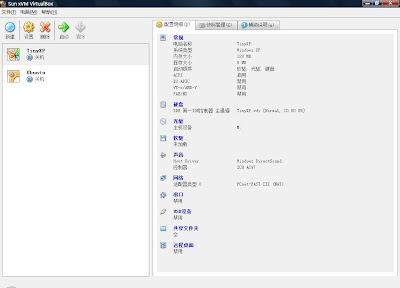
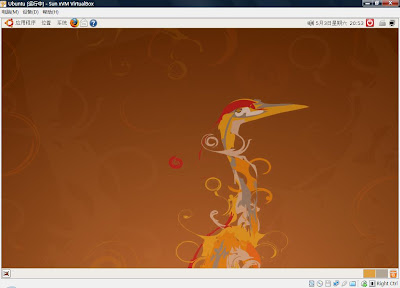
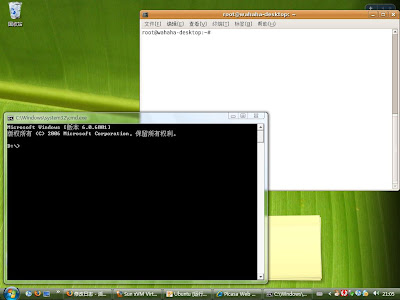


近期评论